
Windows 10 operating system ၏ developer များသည်အခြားကွန်ပျူတာအသုံးပြုသူများထံမှအချက်အလက်အချို့ကိုဖုံးကွယ်ရန်ခွင့်ပြုသည့်ကိရိယာများနှင့်လုပ်ဆောင်ချက်များစွာသည်။ ဟုတ်ပါတယ်, အသုံးပြုသူတစ် ဦး ချင်းစီအတွက်သီးခြားအကောင့်တစ်ခုဖန်တီးနိုင်ပြီးစကားဝှက်များကိုသတ်မှတ်ပြီးပြ problems နာအားလုံးကိုမေ့သွားနိုင်သော်လည်းအမြဲတမ်းအကြံပေးလိုခြင်းနှင့်မလိုအပ်ပါ။ ထို့ကြောင့်ကျွန်ုပ်တို့သည်အခြားသူများကိုမမြင်နိုင်သောအရာများကိုသိမ်းဆည်းရန်မလိုအပ်သော desktop ပေါ်ရှိမမြင်ရသောဖိုင်တွဲတစ်ခုဖန်တီးရန်အသေးစိတ်ညွှန်ကြားချက်ကိုတင်ပြရန်ဆုံးဖြတ်ခဲ့သည်။
အဆင့် 2: ဖိုင်တွဲအမည်ပြောင်းပါ
ပထမခြေလှမ်းကိုလုပ်ဆောင်ပြီးနောက်သင်ကအပေါ်တွင်ပျံဝဲပြီးနောက်မှသာခွဲဝေချထားသည့်ပွင့်လင်းမြင်သာသောအိုင်ကွန်တစ်ခုနှင့်အတူလမ်းညွှန်ကိုလက်ခံရရှိလိမ့်မည်။ နာမကိုအမှီဖယ်ရှားရန်သာဖြစ်သည်။ မိုက်ခရိုဆော့ဖ်ကသင့်ကိုနာမည်မပါဘဲအရာဝတ္ထုတွေကိုစွန့်ခွာဖို့ခွင့်ပြုမထားဘူး, ဒါကြောင့်မင်းကလှည့်ကွက်တွေကိုသုံးဖို့လိုတယ်။ ပထမ ဦး ဆုံး PCM ဖိုင်တွဲကို နှိပ်. အမည်ပြောင်းပါသို့မဟုတ်ရွေးပါ။ F2 ကိုနှိပ်ပါ။
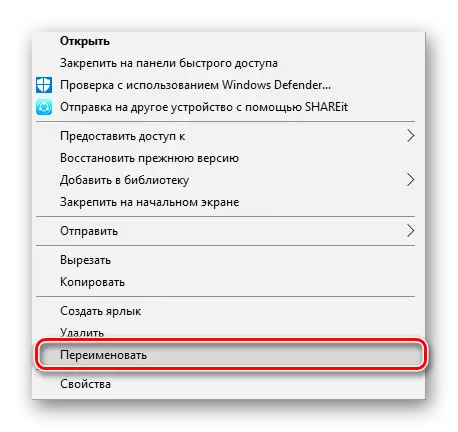
ထို့နောက် 255 ကိုပုံနှိပ်ထုတ်ဝေပါ။ သင်သိသည့်အတိုင်းဤပေါင်းစပ်မှု (Alt + အချို့သောနံပါတ်) သည်အထူးဆိုင်းဘုတ်ကိုဖန်တီးသည်။ ကျွန်ုပ်တို့၏ကိစ္စတွင်ထိုကဲ့သို့သောဇာတ်ကောင်သည်မမြင်ရသောအရာဖြစ်သည်။
ဟုတ်ပါတယ်, မျက်မြင်မရသောဖိုင်တွဲတစ်ခုဖန်တီးရန်စဉ်းစားခြင်းနည်းလမ်းသည်မသင့်တော်ဘဲရှားပါးသောကိစ္စရပ်များတွင်အသုံးချခြင်းမဟုတ်ပါ,
ကြည့်ပါ။
Windows 10 တွင် desktop ပေါ်တွင်ပျောက်ဆုံးနေသောအိုင်ကွန်များနှင့်ပြ problems နာများကိုဖြေရှင်းခြင်း
Windows 10 ရှိပျောက်ဆုံးနေသော desktop နှင့်ပြ problems နာများကိုဖြေရှင်းခြင်း
